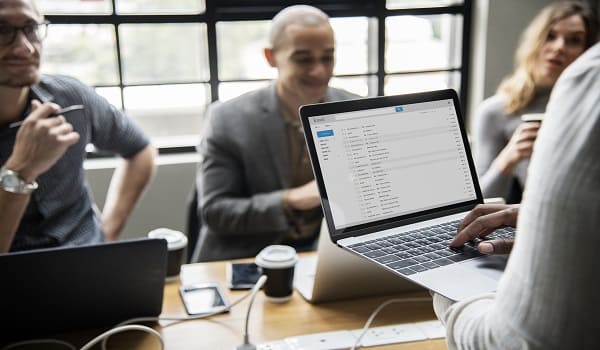Halo sahabat senang berbagi, kali ini saya akan membagikan Cara Instal Ulang Laptop Format Hard Disk GPT atau MBR. Hal ini terkadang membuat kita sulit kenapa tidak bisa instal ulang laptop kita menggunakan bootable Flash Disk.
Jadi intinya Format Hard Disk dengan Tipe Format GPT berarti laptop kita keluaran terbaru sedangkan MBR merupakan versi jadul. Namun itu belum mengatasi masalanya,karena kita kesulitan saat instal ulang laptop kita terutama saat melakukan format partisi.
Lalu bagaimana cara mengatasinya ? saya akan membagikan pengalaman pribadi mengatasi masalah ini mulai dari yang paling mudah dan simple. Yaitu dengan menggunakan dua buah Flash Disk atau menggunakan CMD untuk merubah Format Hard Disk Laptop kita.
Cara Instal Ulang Laptop Format Hard Disk GPT atau MBR

1. Instal Ulang Laptop dengan Menggunakan Format GPT atau MBR
Cara yang pertama ternyata paling simple guys kita tinggal buat bootable dengan menggunaka format GPT untuk laptop keluaran terbaru. Atau menggunakan format MBR keluaran lama namun masih ada yang menggunakan hingga saat ini untuk standar format hard disk.
Jadi intinya anda harus cek dul laptop anda jika keluaran baru usahakan saat membuat bootable sistem pastikan memilih format GPT. Kenapa harus GPT ? karena jika anda memilih MBR biasanya saat melakukan partisi tidak biasa gagal guys dan kita harus menggunakan cara yang kedua.
Jadi wajib anda lihat laptop anda versi lama atau versi terbaru jika laptop sudah SSD anda harus memilih bootable di flash disk biasanya harus GPT. Untuk mengatasi masalah ini saya pribadi membuat dua bootable yang satu untuk format Hard disk GPT yang satunya lagi untuk format hard disk MBR.
2. Instal Ulang Laptop Menggunakan Perintah DISKPART
Cara yang kedua instal ulang laptop menggunakan printag Diskpart yaitu menghapus semua partisi hard disk laptop anda. Jadi untuk mengatasinya masalah tidak bisa membuat partisi di laptop karena beda format hard disk anda harus menggunakan perintah Diskpart.
Tekan Tombol Shift + F10 untuk masuk di CMD lalu jalankan perintah Diskpart pada hard disk laptop anda, cara ini mungkin tidak anjurkan. Kenapa tidak di anjurkan ? karena semua data yang ada di hard disk laptop anda akan terhapus semuanya, jadi pikirkan terlebih dahulu dengan cara yang kedua ini.
Perintah Diskpart Untuk Merubah MBR ke GPT :
- Tekan Tombol Shift + F10
- Ketik List Disk ->
- Pilih Disk 0 atau Disk 1 yang akan kita konversi ke GPT
- Ketik Perintah Clean
- Lalu Perintah Convert gpt
- Done.
Jika sudah berhasil anda bisa mulai kembali dari awal untuk melakukan instal ulang laptop anda namun ingat cara ini akan menghapus semua partisi hard disk anda. Jadi usahakan anda sudah membackup data sebelumnya jika belum gunakan cara yang pertama agar data anda aman.
Kelebihan Format Hard disk MBR
1. Mendukung Sistem Operasi Lawas, Bios Legacy dan Sistem operasi dengan Kapasitas 32 Bit.
2. Mendukung untuk Hard disk dibawah 2 TB
3. Khusus untuk laptop keluaran terdahulu yang tidak mendukung Bios UEFI.
Kekurangan Format Partisi Hard Disk MBR
1. Mendukung Ukuran Hard Disk Maksimal 2TB
2. Terbatas untuk jumlah partisi hanya bisa membuat maksimal 4 partisi primer. Atau kita bisa membuat 3 partisi untuk primer dan satu partisi extended untuk berbagi partisi logis.
3. Kecepatan Booting Lebih Lambat dari Format Hard Disk GPT
4. Tidak mendukung UEFI.
Kekurangan Format Hard Disk GPT
1. Tidak Mendukung Perangkat keras terdahulu karena GPT memerlukan sistem UEFI
2. Tidak mendukung sistem operasi Jadul Seperti Windows Xp 32 Bit atau sistem 32 Bit lainnya.
3. Format Bootable harus GPT jika MBR anda harus meng konversi terlebih dahulu dari GPT ke MBR agar bisa menginstal sistem operasi anda.
Kelebihan Format Hard Disk GPT
1. Mendukung Sistem Operasi Terbaru Seperti Windows 11
2. Memiliki Jumlah partisi lebih dari 4
3. Support Hardware terbaru
4. Kecepatan Booting lebih dari Format Partisi MBR
5. Support Bios UEFI
Artikel Lainnnya : Laptop AI ASUS dengan Prosesor AMD Ryzen
Kesimpulan
Itulah Cara Instal Ulang Laptop Format Hard Disk GPT atau MBR dengan menggunakan dua cara dan sudah saya praktekan semuanya berhasil. Namun untuk cara yang kedua itu agak berbahaya karena akan menghapus semua data yang ada di laptop anda.
Agar data anda tidak hilang anda bisa menggunakan cara yang pertama kemudian anda bisa melakukan partisi hard disk dengan aman. Kekurangan cara yang kedua data akan hilang namun biasanya dapat mengatasi masalah pada hard disk anda sebelumnya. Nah jadi bisa pilih salah satu nya ya, selamat mencoba terima kasih.
Lulusan Universitas Kuningan Jurusan Informatika angkatan 2015 | Blogger dan Youtuber dengan pengalaman menulis artikel lebih dari 9 tahun